
こんにちは!育児&介護の合間に、ブログ構築に挑戦中のはるはるです。
先日、Pinterest(ピンタレスト)と、自分のサイトを連携させる時に、「RSSフィードのURL」が必要でした。
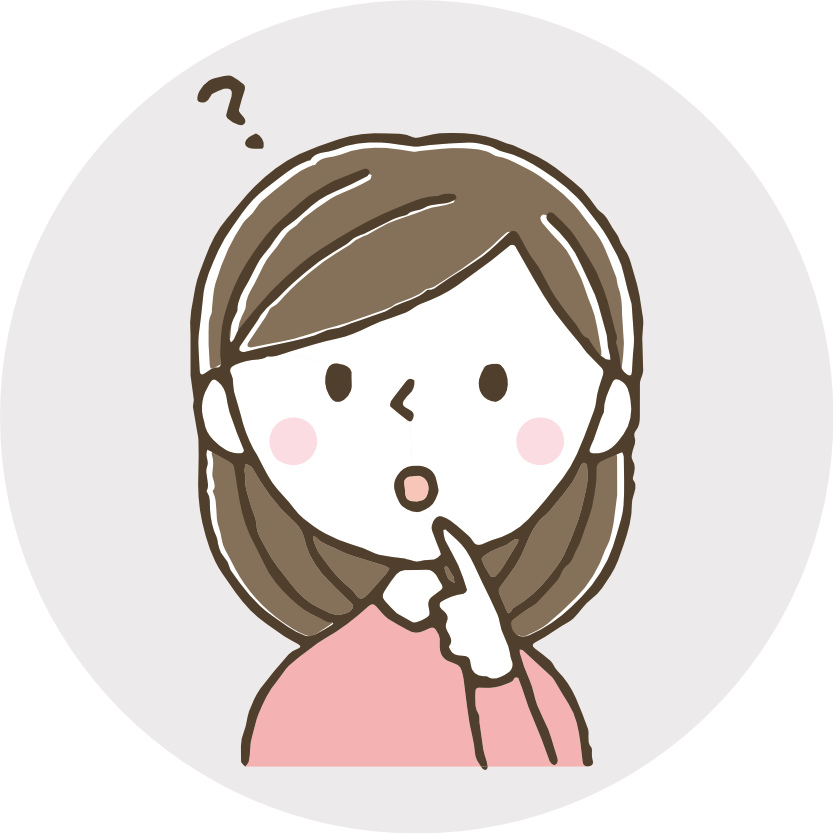
RSSフィードのURLって、どこにあるの?

ワードプレスでは、簡単に調べられますよ!
私も一瞬「RSSフィードってどこにあるんだろう」と思ったのですが、私のブログはサイト上に表示されていたので調べるのは一瞬で、とっても簡単でした!
初心者でも簡単!ワードプレスで「RSSフィードURL」を調べる方法を3つご紹介します。
WordPressで「RSSフィードURL」を調べる3つの方法
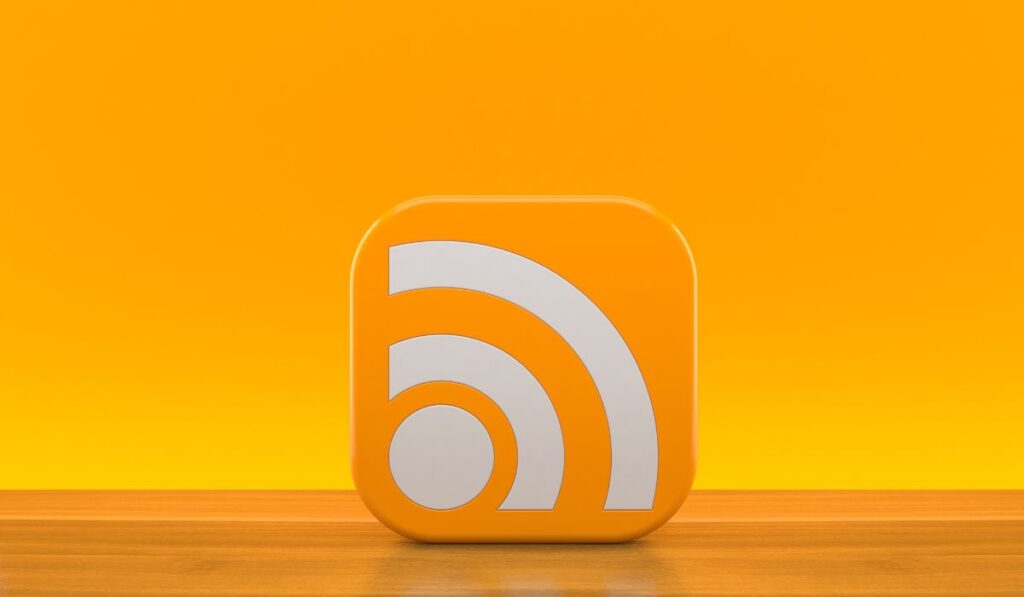
ブログの更新をお知らせしたり、拡散する時に、自動で更新内容をお知らせできたら良いですよね。それを叶えてくれるのが、「RSSフィード」の機能。自分のサイトの「RSSフィード」を連携しておくと、更新情報を自動転送してくれます。
ワードプレスには標準装備されています。どうやって探して良いのか分からない場合、紹介する方法を参考にしてください。
1.サイト上の「RSSアイコン」から調べる
サイト上に「RSSアイコン」がある場合は、とても簡単です。「RSSアイコン」を右クリックすると、「RSSフィード」のリンクアドレスをコピーできます。
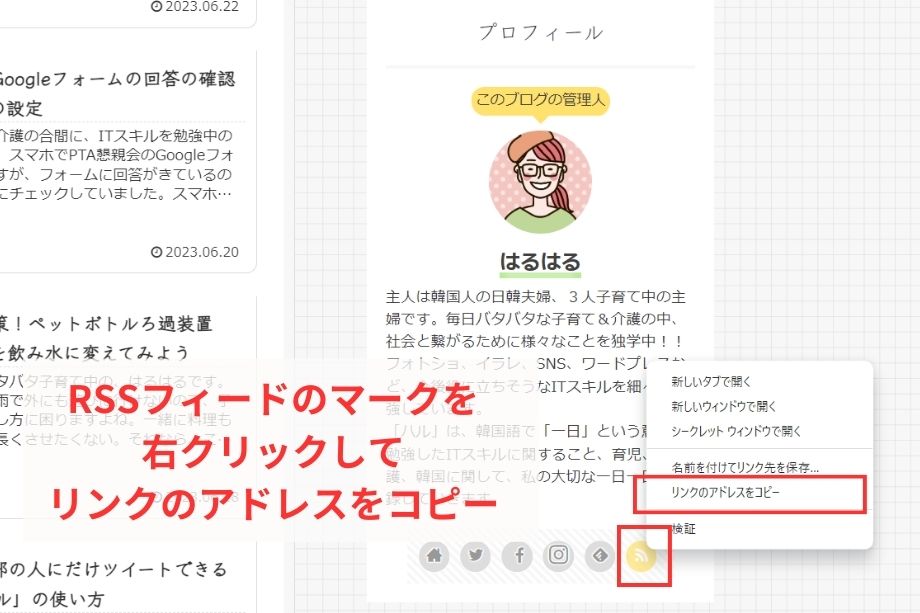
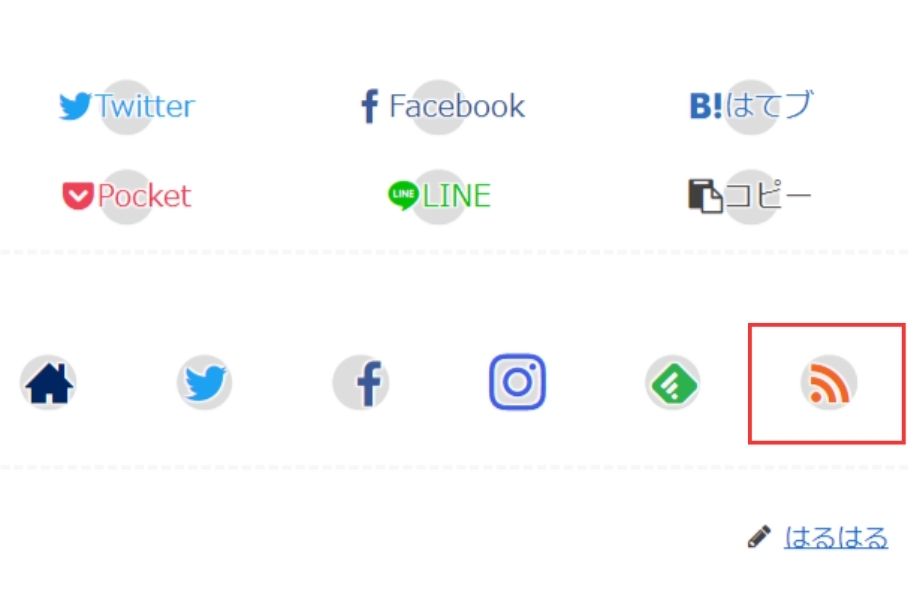
2.RSSフィード取得・検出ツールで調べる
「RSSフィード取得・検出ツール」に、サイトのURLを入力して調べることができます。
3.WordPressのメタ情報を確認する
「RSSフィードのURL」は、サイト内のメタ情報の中にあります。サイトの「ページのソースを表示」させて調べることができますが、ソースを読むことが出来ない場合は、探すのが難しいですよね。
ワードプレスでは、簡単にメタ情報を調べることができます。
ワードプレスの「外観」⇒「ヴィジェット」内の、「メタ情報」を、サイドバーなどにドラック&ドロップして移動し、保存します。
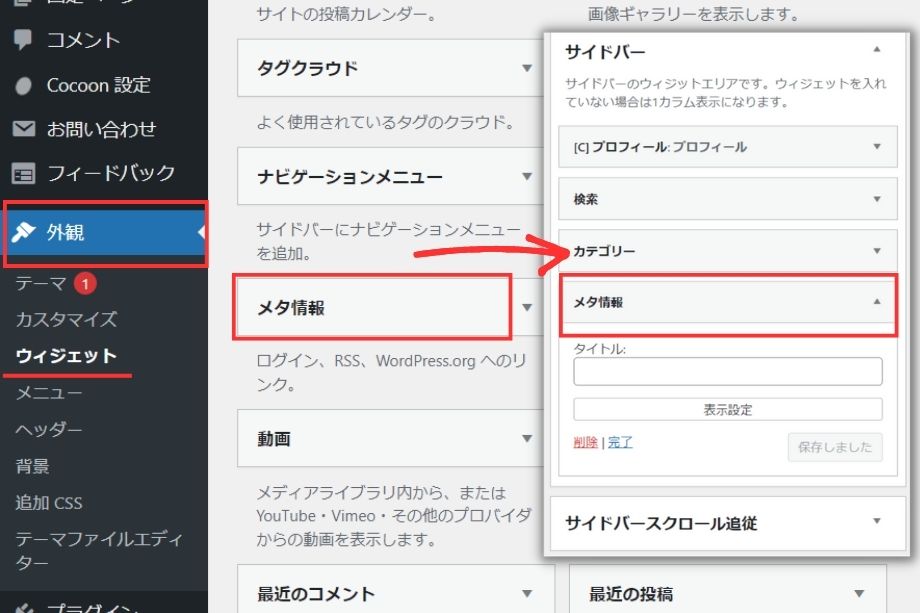
サイトを見ると、メタ情報が表示されています。その中の「投稿フィード」がRSSフィードです。右クリックして、リンクのアドレスをコピーすると、「RSSフィードのURL」が分かります。
調べた後、メタ情報をサイトに表示させたくない場合は、ヴジェットの設定を戻しておきましょう。
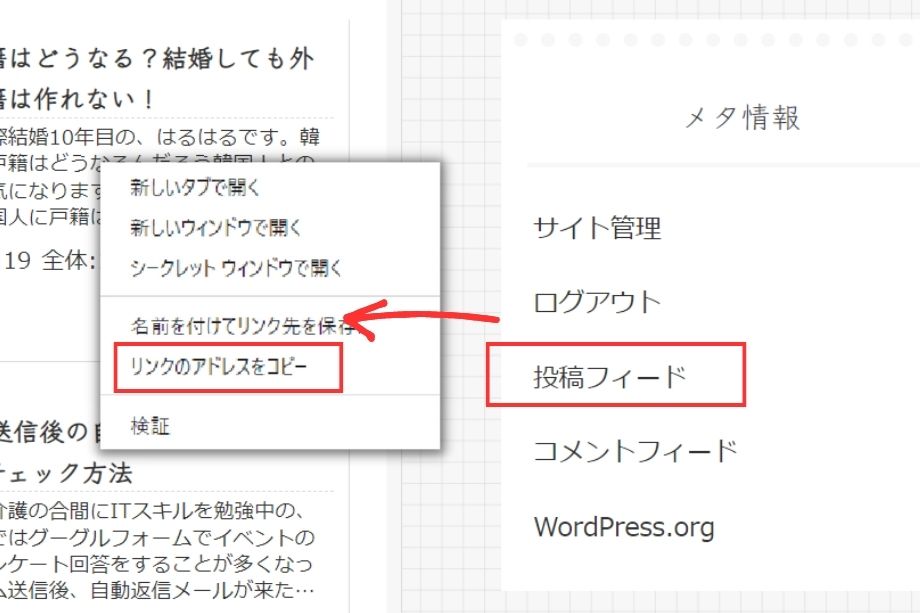
まとめ|WordPressのRSSフィードは、調べるのが簡単!

ワードプレスで「RSSフィード」を調べるのはとても簡単です。便利な情報配信機能、「RSSフィード」。ブログ初心者だからこそ、うまく活用して、自分のブログの情報拡散に利用したいですね!




